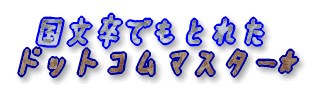 バックナンバー 23号 22号 21号 20号 19号 18号 17号 16号 15号 14号 13号 12号 11号 10号 09号 08号 07号 06号 05号 04号 03号 02号 01号 00・トップページ 掲示板(準備中) リンク(準備中) メールマガジン登録 |
=================================== ┌┬────────────────#013 03/10/11──┬┐ ├┼┐ 【国文卒でもとれた.comマスター】 ┌┼┤ └┴┴─────────────────────────────┴┴┘ =================================== こんにちは。【国文卒でもとれた.comマスター】です。 このメルマガは、国文学科卒の私がコンピュータのことを勉強するときに、 「どうも、既存の教材は、‘分かっている人’を対象に書かれているんじゃ ないの?もっと、全く分からない人にも理解できるように書いてくれたもの はないの?」って思ったので、自分が欲しかったようなものを自分で作って みよう、と始めたものです。 2003年冬の試験対策に新たに読者登録をしてくださった方もいらっしゃる ことかと思います。 ちなみに、このメルマガは牛歩戦術なみの速さで進んでいますので、他の教材 と併用してお楽しみくださいませ。 ・・・・・・・・・・・・・・・・・・・・・・・・・・・・・・・・・・・ ・第1章 ハードウェアとOS(第10回) 1.1.2 OS(第3回) 2 スペック確認法 スペック(specと)はspecificationの略でして、specificationとは 「詳細に記す」という意味です。 コンピュータ関連においてスペックといえば、仕様・仕様書という意味や、 規模・構造・性能などを表にまとめたもの、なんていう意味を持ちます。 テキストでは。システムスペックの定義として「HDD容量、メモリ容量など」 と書いてあります。 敵を知り己を知れば百戦危うからず、というように、自分の使っているコン ピュータがどのような状態にあるのかを把握することは重要なことなのです。 ・ ・ ・ ・ ・ ・ ・ ・ ・ ・ ・ ・ ・ ・ ・ ・ ・ ・ ○システム構成の確認方法 今回は、現行の商品であるWindowsXpでの操作方法を例とします。 他のバージョンでも、ほぼ同じなので実際に操作して確認してみてください。 1.[スタートボタン]→[コントロールパネル]でコントロールパネルを開く 2.[パフォーマンスとメンテナンス]→[システム]をクリック これで、使用しているマシンのシステム構成の概要を知ることができます。 他のバージョンの場合でも、とにかく「システム」にたどりついたら、それを 確認することができます。 この画面で ・システム(Windowsのバージョン、サービスパック) ・使用者(インストール時に設定した使用者名) ・コンピュータ(CPU・クロック周波数、メモリ容量) といった情報が確認できます。 特に初心者の方とか、メモリの容量とか、結構いい加減に覚えていたりします ので、「ちょっとパソコンの調子が悪いんだけど…」とか相談されたときに ます、これを確認するのが重要です。 「メモリ256っつって、あなたのパソコン32Mしか積んでないじゃないの それじゃ、このソフトはうごかんわさ。」 と、いった感じですね。 ・ ・ ・ ・ ・ ・ ・ ・ ・ ・ ・ ・ ・ ・ ・ ・ ・ ・ ○デバイスドライバやシステムリソースの確認方法 1.今、開いている「システムのプロパティ」画面から[ハードウエア]タブ をクリックします。 2.[デバイスマネージャ]ボタンをクリックします。 3.確認したいデバイスをリストから選択し、右クリックで[プロパティ]を 選択するか、ダブルクリックをすると選択したデバイスのプロパティが 見られます。 する。 この画面で ・[全般]タブ そのデバイスが正常に動作しているかどうか、使用するかどうかの確認 ・[ドライバ]タブ 使用しているドライバの詳細の確認 ドライバの更新 ・[リソース]タブ システムリソースの競合などの確認と調整 といったことができます。 …できますが、「システム」というだけあって、パソコンのシステムのとても 重要な構成の部分ですので、よく分からないうちは設定の変更をしない方が良い とおもいます。 テスト&トライで、一つづつ覚えていくというのも重要ですが、わからずに いじくると起動すらしなくなる可能性もあります。 それでも、ここで確認や設定変更できることを知っておくと、パソコンの調子 がおかしいときに、詳しい人に電話で聞いているときなんかに、相手の言って いることが理解しやすくなると思います。 知らないと 『ネットワークアダプタのデバイスの状態を確認してみて』 「ネットワークアダプタのデバイスの状態って?」 『システムのプロパティからデバイスマネージャを開いて確認して』 「デバイスマネージャって?システムのプロパティって??」 と、いうことになります。。。 ・ ・ ・ ・ ・ ・ ・ ・ ・ ・ ・ ・ ・ ・ ・ ・ ・ ・ ○ハードディスク容量の確認方法 1.[スタートボタン]→[マイコンピュータ]を選択します。 2.容量を確認したいドライブのアイコンをクリックします。 これで、左下にファイルシステム(NTFSとかFAT32とか)、空き容量 合計サイズが表示されます。 さらに、 3.容量を知りたいドライブを右クリックし、[プロパティ]を選択します。 これで、円グラフにより、ビジュアライズ化して、ハードディスクの空き容量 が表示されます。 その他、[ツール]タブを選択することによって、最適化やエラーチェック ディスクのクリーンアップなどもできます。便利な世の中になったものです。 複数のハードディスクドライブを積んでいたり、パーティションが区切って あったりで、Cドライブ、Dドライブ…と分かれている機種を使っている初心 者なんかが、「なんか、最近調子が悪いの」とか「ディスクの空き容量が無い とか出てくるの」とか言ってきたときに、ここら辺を確認してください。 Cドライブが限界近くまで使っていてDドライブがすっからかん、何てことも 多々あります。 と、いった感じで、ぜひ、今使っているマシンのスペックを確認してみてくだ さい。 ・ ・ ・ ・ ・ ・ ・ ・ ・ ・ ・ ・ ・ ・ ・ ・ ・ ・ 参考書を使って見た感想や、「私はこの参考書を使って合格した」みたいな 投稿もお待ちしております。 ====================================================================== ┌★───────────────────────────────── │私はウィンドウズ(大学入学後〜)とマック(中学〜)を使用しております。 │あやふやな知識で申し訳ないのですが、マックは、ファイルそのものに使用 │ソフトなどの情報も入るため拡張子がつかないという特徴もあります。 │また、メルマガにもありましたが、CやDなどというふうに区別はされてい │ません。 │Mac OS Xは、Mac OS 9よりもUNIXライクになりましたが、従来のマックら │しさも結構残っているように思います。 │お時間があったら、パソコン屋に展示されているマックをご覧下さい。 │多少、違いがわかるのでは…。 │最近ではG5がアップル社から発売されており、そのCMがテレビでも流れ │るようになりました。 │最初は意味不明なかんじがしました… │ 【RYO】 └────────────────────────────────── (^^)ありがとうございました。 Macをなかなか使う機会がないんですよねぇ。。。 実際に使ってみるのが、互いの違い、長所短所を知る一番の近道だとは 思うのですが…。 レポートありがとうございました。 G5の宣伝、たしかに、ちょっと分かりづらかったですよね。 家の壁を突き破って吹っ飛んでいくくらいの速さと衝撃、っていうことを アピールしたかったんだと思いますが…。 ┌★[Re:Vol.12 ]─────────────────────────── │わっかりました〜。はい 霧が晴れるように。 │テキストにも同じような事が書いてあったんですが文字面だけを追って │いたようです。 │暗記で合格したようなものなので、このメルマガが頼りです。 │またよろしくお願いします。 │ありがとうございました。 │ 【さくらえび】 └────────────────────────────────── (^^)どうもありがとうございます。 逆に、このメルマガだけでは合格できないと思いますけどね…。 合格後も、分からないようなことがありましたらお気軽にお問い合わせ くださいませ。 知ってることは知ってる範囲で、知らないことは調べてでもお答えできる ようにいたします。 それでは、また、次号でお会いいたしましょう。 バックナンバー 23号 22号 21号 20号 19号 18号 17号 16号 15号 14号 13号 12号 11号 10号 09号 08号 07号 06号 05号 04号 03号 02号 01号 00・トップページ 掲示板(準備中) リンク(準備中) メールマガジン登録 |
|
counter since 2004.5.23 since2004.5.23 LastUpDate |
Copyright c 1998-2004 犬橇舎. All rights reserved.
■□ドットコムマスター関連書籍紹介□■ 『NTTコミュニケーションズインターネット検定 .com Master★(シングルスター)2004公式テキスト』 『NTTコミュニケーションズインターネット検定 .com Master★★(シングルスター)2004公式テキスト』 『.com Master★2004完全予想問題集―完全合格』 『.com Master★になる―検定対策講座の講師陣が予想する徹底問題集』 |